Είναι ασφαλές το Google Password Manager; (Αλήθεια + Εναλλακτικές)
Πόσους κωδικούς πρόσβασης χρειάζεται να πληκτρολογείτε κάθε μέρα; Πώς τα διαχειρίζεστε; Να τα κρατήσετε σύντομα και αξέχαστα; Χρησιμοποιήστε τον ίδιο κωδικό πρόσβασης για κάθε ιστότοπο; Κρατάτε μια λίστα στο συρτάρι σας; Καμία από αυτές τις στρατηγικές δεν είναι ασφαλής.
Ο Διαχειριστής κωδικών πρόσβασης Google μπορεί να βοηθήσει. Αποθηκεύει τους κωδικούς πρόσβασής σας και τους συμπληρώνει για εσάς. Λειτουργεί από το πρόγραμμα περιήγησης ιστού Chrome σε επιτραπέζιους υπολογιστές και κινητά και είναι ο προεπιλεγμένος διαχειριστής κωδικών πρόσβασης στο Android. Έχει σχεδιαστεί για να ενισχύει την ασφάλεια του κωδικού πρόσβασής σας και να κάνει τους κωδικούς πρόσβασης διαθέσιμους σε όλους τους υπολογιστές και τα gadget σας.
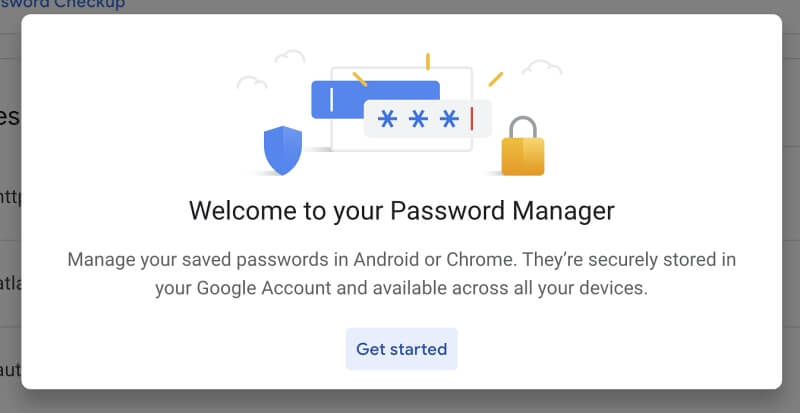
Πολλοί άνθρωποι χρησιμοποιούν το Chrome. Αν είστε ένας από αυτούς, το Google Password Manager έχει πολύ νόημα. Είναι το πιο δημοφιλές πρόγραμμα περιήγησης στον κόσμο εδώ και αρκετό καιρό, αντιπροσωπεύοντας τα δύο τρίτα του μεριδίου αγοράς του προγράμματος περιήγησης παγκοσμίως.
Πώς μπορεί να βοηθήσει το Google Password Manager; Είναι ασφαλές να εμπιστευτώ όλους τους κωδικούς πρόσβασής μου στην Google έτσι; Η γρήγορη απάντηση είναι: ναι, το Google Password Manager θεωρείται πολύ ασφαλές.
Αλλά δεν είναι η μόνη σας επιλογή. Θα εξηγήσω γιατί και θα μοιραστώ μια σειρά από καλές εναλλακτικές λύσεις. Διαβάστε παρακάτω για να μάθετε.
Πίνακας περιεχομένων
Γιατί να χρησιμοποιήσετε το Google Password Manager;
Ακολουθούν μερικοί τρόποι με τους οποίους το Google Password Manager θα σας βοηθήσει να αντιμετωπίσετε όλους τους κωδικούς πρόσβασης σας.
1. Θα θυμάται όλους τους κωδικούς πρόσβασής σας
Πιθανότατα έχετε τόσους πολλούς κωδικούς πρόσβασης για να θυμάστε που μπορεί να μπείτε στον πειρασμό να χρησιμοποιήσετε τον ίδιο για κάθε ιστότοπο. Αυτή είναι τρομερή πρακτική – αν οι χάκερ το καταλάβουν, μπορούν να συνδεθούν από οπουδήποτε. Το Google Password Manager θα τα θυμάται, ώστε να μην χρειάζεται να το κάνετε, καθιστώντας εφικτή τη χρήση ενός μοναδικού κωδικού πρόσβασης για κάθε ιστότοπο. Επιπλέον, μπορεί να τα συγχρονίσει με κάθε υπολογιστή και συσκευή που χρησιμοποιείτε το Chrome.
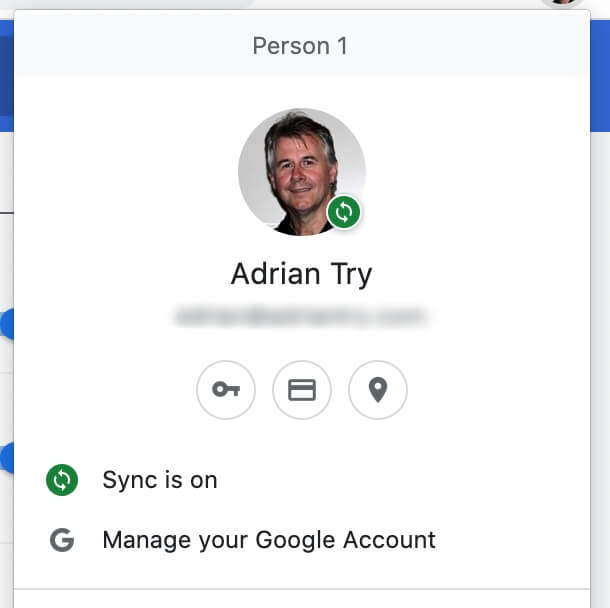
2. Θα συμπληρώσει αυτόματα τους κωδικούς πρόσβασής σας
Τώρα κάθε φορά που χρειάζεται να συνδεθείτε, το Google Password Manager πληκτρολογεί το όνομα χρήστη και τον κωδικό πρόσβασής σας. Απλά πρέπει να κάνετε κλικ στο «Σύνδεση».
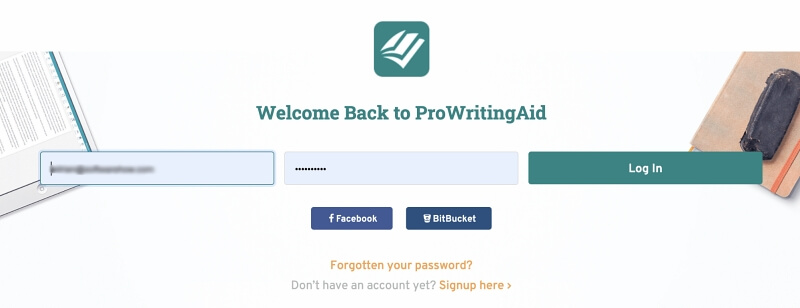
Από προεπιλογή, το κάνει αυτό αυτόματα. Εάν προτιμάτε, μπορείτε να διαμορφώσετε την εφαρμογή ώστε να ζητά επιβεβαίωση κάθε φορά.
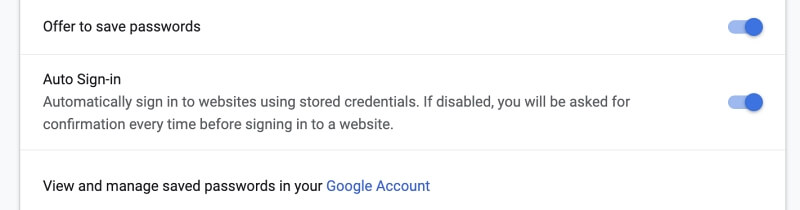
3. Θα δημιουργήσει αυτόματα σύνθετους κωδικούς πρόσβασης
Όταν χρειάζεται να δημιουργήσετε μια νέα συνδρομή, ο Διαχειριστής κωδικών πρόσβασης Google προτείνει έναν περίπλοκο, μοναδικό κωδικό πρόσβασης. Εάν κάποιο δεν συμπληρώνεται αυτόματα, κάντε δεξί κλικ στο πεδίο κωδικού πρόσβασης και επιλέξτε «Προτείνετε κωδικό πρόσβασης…»
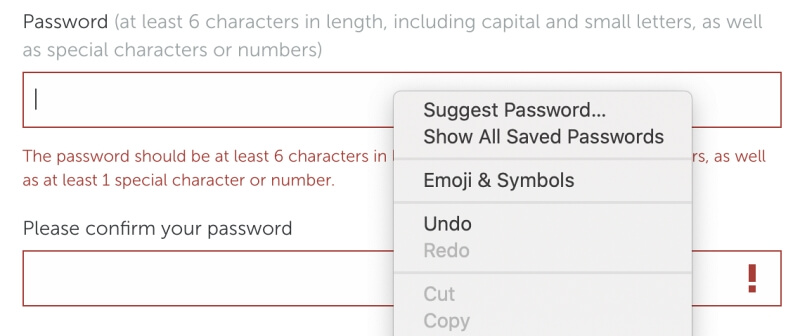
Θα προταθεί ένας κωδικός πρόσβασης 15 χαρακτήρων. Θα περιλαμβάνει κεφαλαία και πεζά γράμματα, αριθμούς και άλλους χαρακτήρες.
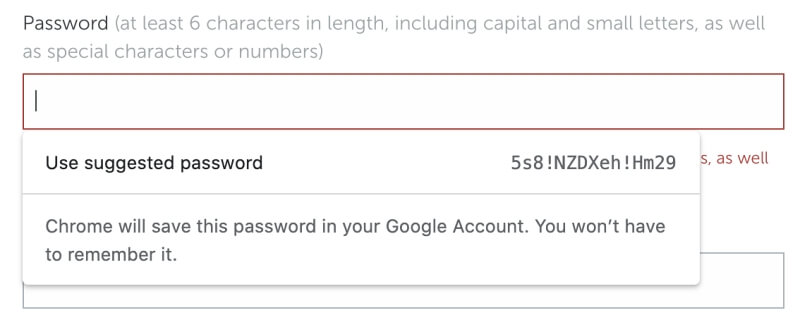
Οι κωδικοί πρόσβασης που δημιουργούνται είναι ισχυροί αλλά δεν μπορούν να διαμορφωθούν. Πολλοί άλλοι διαχειριστές κωδικών πρόσβασης σάς επιτρέπουν να επιλέξετε τη διάρκεια του κωδικού πρόσβασης και τους τύπους χαρακτήρων που περιλαμβάνονται.
4. Θα συμπληρώνει αυτόματα φόρμες Ιστού
Η Google προσφέρει την αποθήκευση περισσότερων από απλούς κωδικούς πρόσβασης. Μπορεί επίσης να αποθηκεύσει άλλες προσωπικές πληροφορίες και να τις χρησιμοποιήσει για να σας βοηθήσει όταν συμπληρώνετε φόρμες ιστού. Οι πληροφορίες αυτές περιλαμβάνουν:
- μέθοδοι πληρωμής
- διευθύνσεις και άλλα
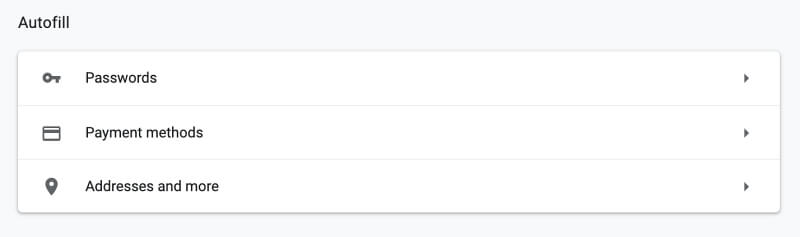
Μπορείτε να αποθηκεύσετε διευθύνσεις που θα χρησιμοποιηθούν κατά τη συμπλήρωση στοιχείων αποστολής ή χρέωσης, για παράδειγμα.
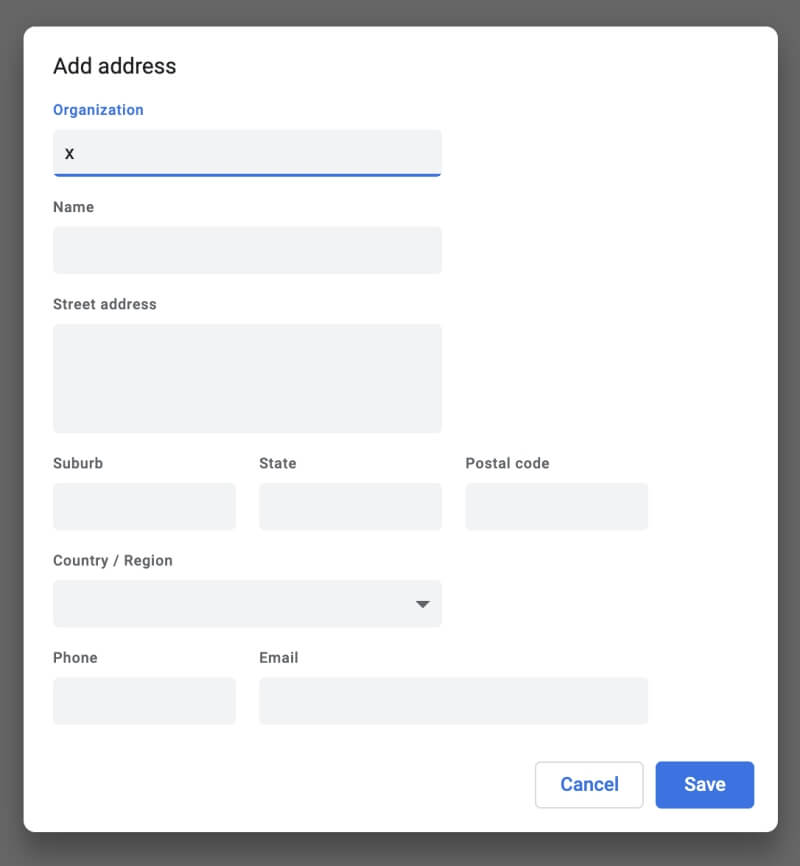
Και μπορείτε να έχετε διαθέσιμα τα στοιχεία των πιστωτικών καρτών που θα συμπληρώνονται αυτόματα κατά τις ηλεκτρονικές αγορές.
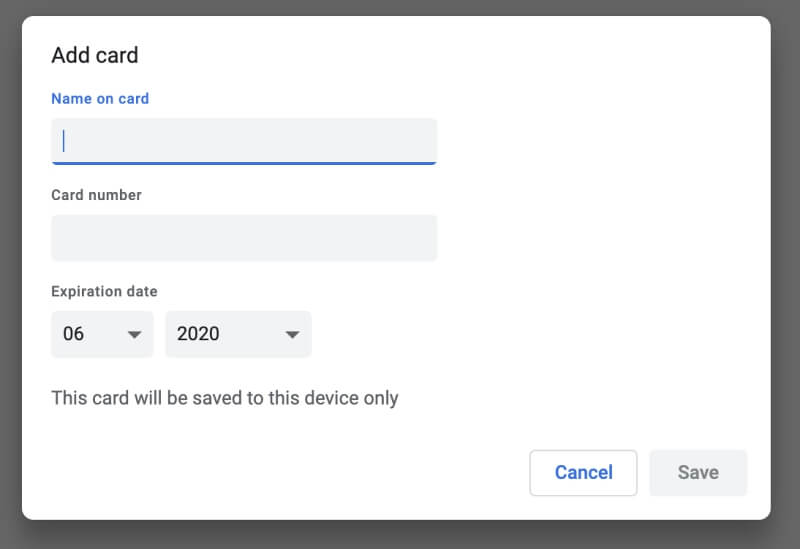
Είναι ασφαλές το Google Password Manager;
Το Google Password Manager ακούγεται χρήσιμο, αλλά είναι ασφαλές; Δεν είναι σαν να βάζεις όλα τα αυγά σου σε ένα καλάθι; Εάν ένας χάκερ αποκτούσε πρόσβαση, θα τους έπαιρνε όλους. Ευτυχώς, η Google λαμβάνει σημαντικές προφυλάξεις ασφαλείας.
Κρυπτογραφεί τους κωδικούς πρόσβασής σας
Πρώτα απ ‘όλα, κρυπτογραφεί τους κωδικούς πρόσβασής σας έτσι ώστε οι άλλοι να μην μπορούν να τους διαβάσουν χωρίς να γνωρίζουν τους δικούς σας. Η Google χρησιμοποιεί το θησαυροφυλάκιο κωδικών πρόσβασης του λειτουργικού σας συστήματος για να το κάνει:
- Mac: Μπρελόκ
- Windows: Windows Data Protection API
- Linux: Πορτοφόλι στο KDE, Gnome Keyring στο Gnome
Από προεπιλογή, οι κωδικοί πρόσβασής σας θα αποθηκεύονται μόνο στον υπολογιστή σας. Εάν συγχρονίζετε τους κωδικούς πρόσβασής σας σε όλες τις συσκευές, αποθηκεύονται στο cloud στον λογαριασμό σας Google.
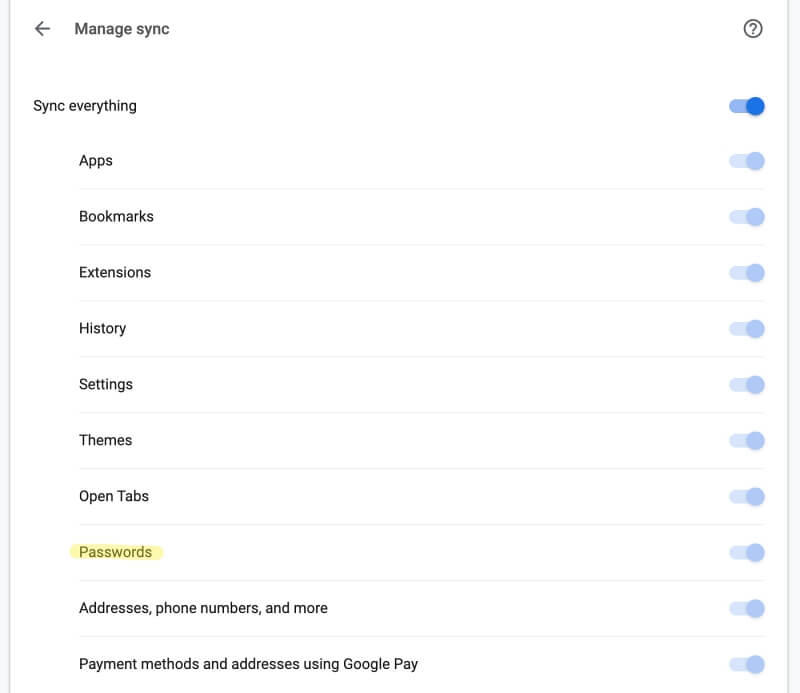
Εδώ, η Google προσφέρει τη δυνατότητα χρήσης μιας φράσης πρόσβασης για την κρυπτογράφηση, έτσι ώστε ούτε η Google να έχει πρόσβαση σε αυτές. Συνιστώ ανεπιφύλακτα να χρησιμοποιήσετε αυτήν την επιλογή. Κάθε φορά που συνδέεστε από μια νέα συσκευή, θα πρέπει να εισάγετε τη φράση πρόσβασης.
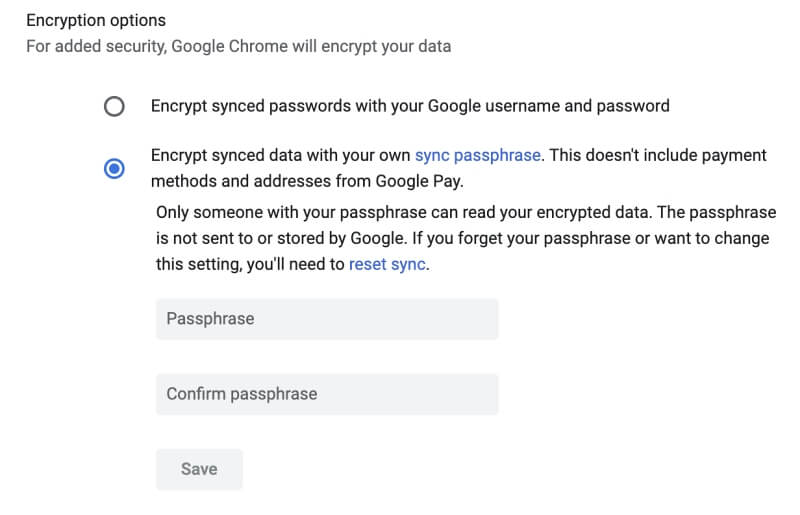
Θα σας προειδοποιήσει για προβληματικούς κωδικούς πρόσβασης
Συχνά τα προβλήματα ασφαλείας δεν φταίνε το λογισμικό, αλλά ο χρήστης. Μπορεί να έχουν επιλέξει έναν κωδικό πρόσβασης που είναι εύκολο να μαντέψει κανείς ή να χρησιμοποιεί τον ίδιο κωδικό πρόσβασης σε περισσότερους από έναν ιστότοπους. Άλλες φορές, η απειλή για την ασφάλεια οφείλεται στην παραβίαση του ιστότοπου τρίτου μέρους. Ο κωδικός πρόσβασής σας μπορεί να έχει παραβιαστεί και θα πρέπει να τον αλλάξετε αμέσως.
Η Google θα ελέγξει για προβλήματα όπως αυτό με τη λειτουργία ‘Έλεγχος κωδικού πρόσβασης’.
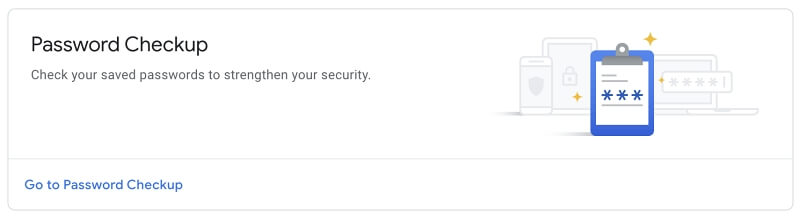
Ο δοκιμαστικός λογαριασμός μου περιέχει 31 κωδικούς πρόσβασης. Η Google εντόπισε αρκετά προβλήματα μαζί τους.
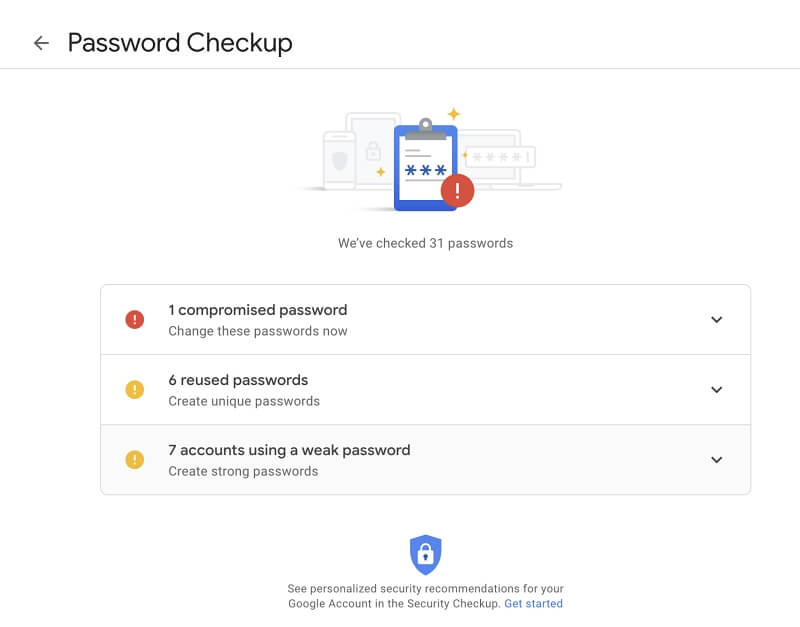
Ένας από τους κωδικούς πρόσβασής μου ανήκε σε έναν ιστότοπο που έχει παραβιαστεί. Άλλαξα τον κωδικό πρόσβασης.
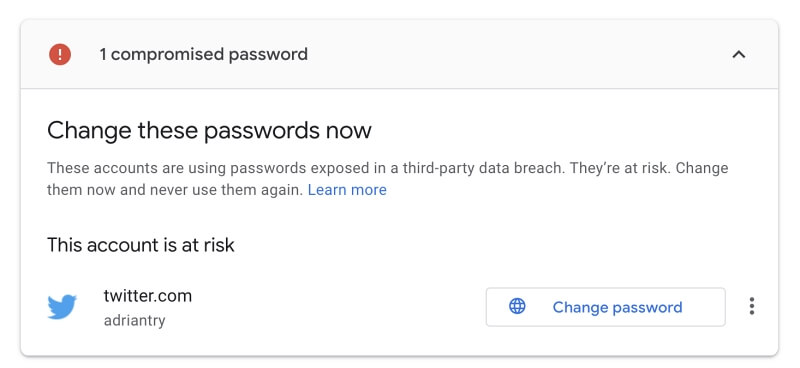
Οι άλλοι κωδικοί πρόσβασης δεν είναι αρκετά ισχυροί ή χρησιμοποιούνται σε περισσότερους από έναν ιστότοπους. Ενημέρωσα και αυτούς τους κωδικούς πρόσβασης.
10 Εναλλακτικές λύσεις στο Google Password Manager
Αν σας πουλήσουν τα οφέλη της χρήσης λογισμικού για την απομνημόνευση των κωδικών σας, Το Google Password Manager δεν είναι η μόνη σας επιλογή. Διατίθεται μια σειρά από εμπορικές και ανοιχτού κώδικα εναλλακτικές λύσεις που μπορεί να προσφέρουν πολλά πλεονεκτήματα:
- Δεν είστε κλειδωμένοι στη χρήση ενός μόνο προγράμματος περιήγησης ιστού
- Μπορείτε να διαμορφώσετε καλύτερα τους κωδικούς πρόσβασης που δημιουργούνται
- Έχετε πρόσβαση σε πιο προηγμένες επιλογές ασφαλείας
- Μπορείτε να μοιραστείτε τους κωδικούς πρόσβασής σας με άλλους με ασφάλεια
- Μπορείτε να αποθηκεύσετε με ασφάλεια ευαίσθητα έγγραφα και άλλες πληροφορίες
Εδώ είναι δέκα από τις καλύτερες εναλλακτικές:
1. LastPass
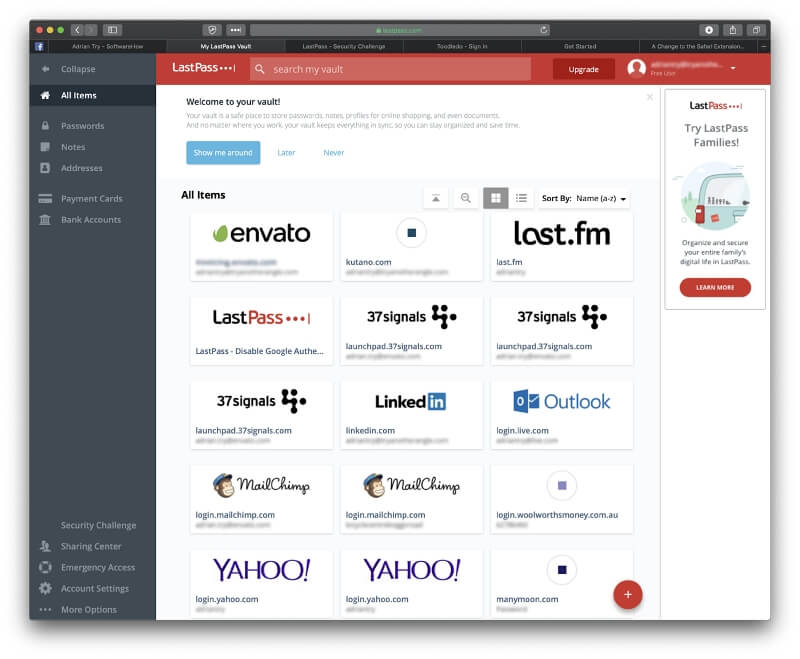
LastPass έχει ένα καταπληκτικό δωρεάν πρόγραμμα που προσφέρει περισσότερες δυνατότητες από το Google Password Manager. Λειτουργεί σε όλες τις μεγάλες πλατφόρμες επιτραπέζιων υπολογιστών και φορητών υπολογιστών και με ένα ευρύ φάσμα προγραμμάτων περιήγησης ιστού. Η εφαρμογή σάς επιτρέπει να μοιράζεστε κωδικούς πρόσβασης με ασφάλεια και θα τους αλλάζει αυτόματα όταν είναι απαραίτητο. Τέλος, αποθηκεύει με ασφάλεια ευαίσθητες πληροφορίες και ιδιωτικά έγγραφα.
Η εταιρεία προσφέρει επίσης ένα πρόγραμμα Premium 36 $/έτος (48 $/έτος για οικογένειες) με βελτιωμένη ασφάλεια, κοινή χρήση και επιλογές αποθήκευσης.
2. Ντάσλαν
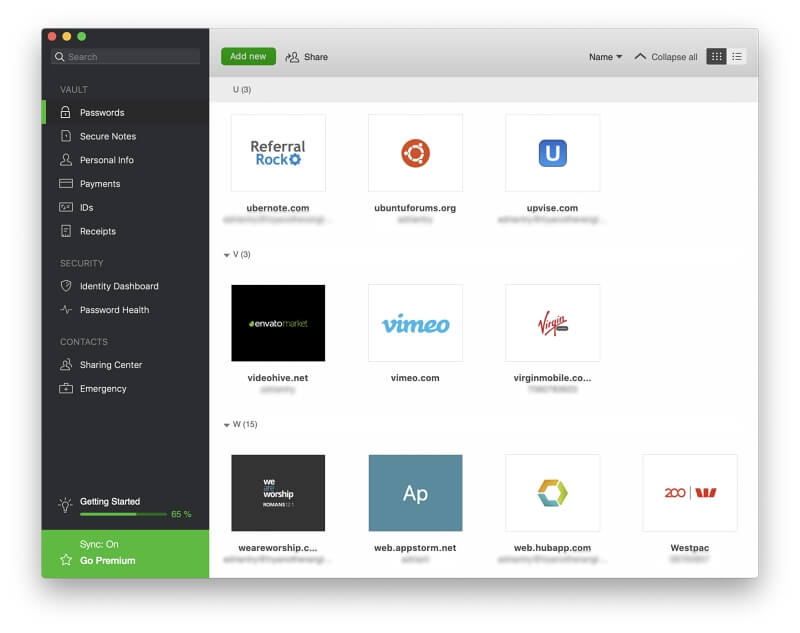
Dashlane είναι ένας premium διαχειριστής κωδικών πρόσβασης και ο νικητής της συλλογής μας Best Password Manager. Μια προσωπική άδεια κοστίζει περίπου $40/έτος. Προσφέρει τις ίδιες δυνατότητες με το LastPass, αλλά τις επεκτείνει και προσφέρει μια πιο ομαλή διεπαφή.
Η εφαρμογή είναι διαθέσιμη στις πιο δημοφιλείς πλατφόρμες, έχει υψηλή δυνατότητα διαμόρφωσης και είναι ο μόνος διαχειριστής κωδικών πρόσβασης που περιλαμβάνει ένα βασικό VPN.
3. 1 Κωδικός πρόσβασης
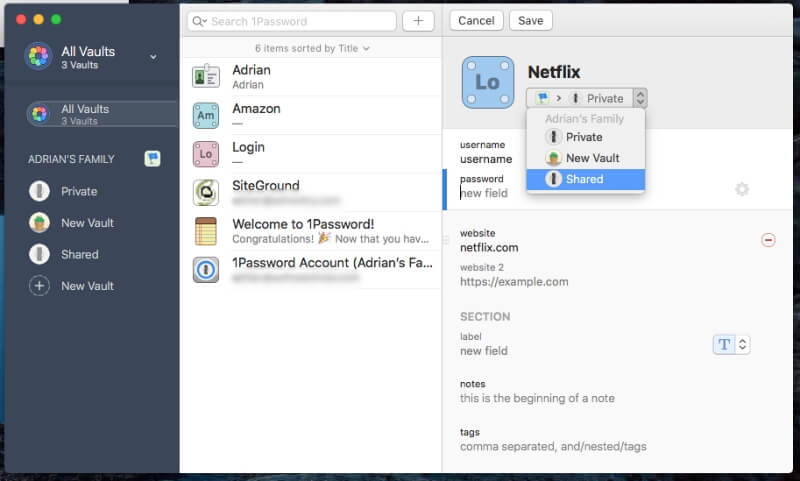
1Password είναι μια άλλη δημοφιλής πλήρης εφαρμογή παρόμοια με το LastPass και το Dashlane. Κοστίζει 35.88 $/έτος (59.88 $/έτος για οικογένειες). Όπως το Google Password Manager, σας ζητά να εισάγετε ένα μυστικό κλειδί κάθε φορά που το χρησιμοποιείτε σε μια νέα συσκευή.
4. Keeper Password Manager
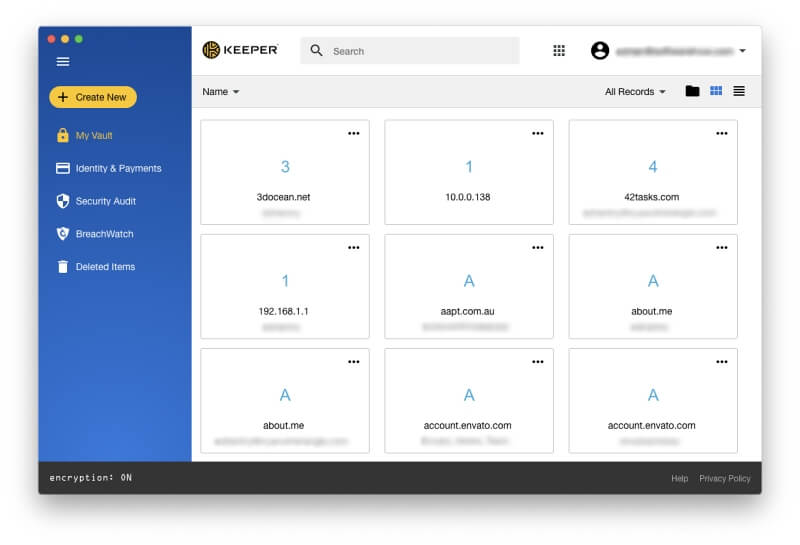
Διαχειριστής κωδικού πρόσβασης Keeper (29.99 $/έτος) ξεκινά με ένα βασικό, προσιτό πρόγραμμα που κοστίζει 29.99 $/έτος. Μπορείτε να επιλέξετε πρόσθετη λειτουργικότητα με την εγγραφή σας σε προαιρετικές υπηρεσίες επί πληρωμή. Αυτά περιλαμβάνουν ασφαλή αποθήκευση αρχείων, προστασία από σκοτεινό ιστό και ασφαλή συνομιλία—αλλά η συνδυασμένη τιμή αυξάνεται γρήγορα.
5.RoboForm
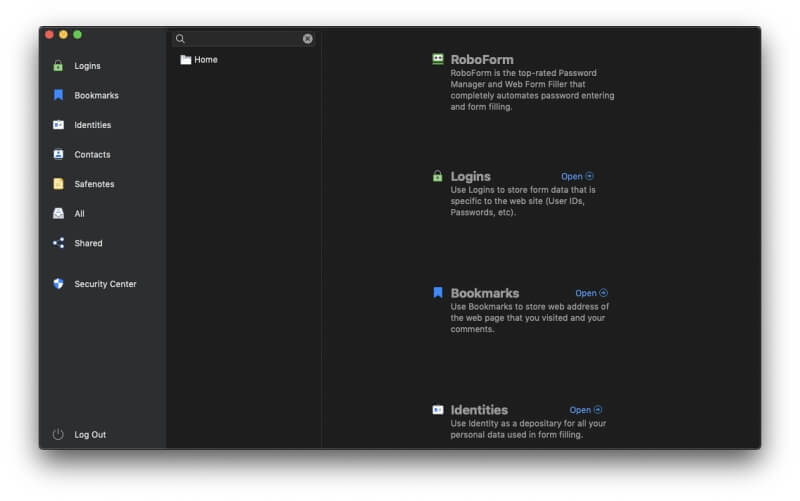
Roboform κοστίζει 23.88 $/έτος και υπάρχει εδώ και δύο δεκαετίες. Οι εφαρμογές επιφάνειας εργασίας αισθάνονται λίγο παλιές και η διεπαφή ιστού είναι μόνο για ανάγνωση. Ωστόσο, είναι πλήρως εξοπλισμένο και οι μακροπρόθεσμοι χρήστες φαίνονται ευχαριστημένοι με αυτό.
6. McAfee True Key
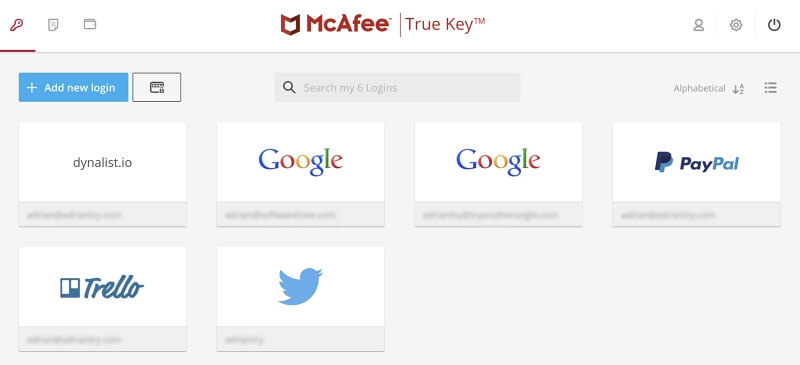
McAfee True Key είναι μια απλούστερη εφαρμογή με λιγότερες δυνατότητες, με στόχο την απλότητα και την ευκολία χρήσης. Εφαρμόζει καλά αυτά τα βασικά χαρακτηριστικά και είναι σχετικά φθηνό στα 19.99 $/έτος. Αλλά δεν θα κοινοποιήσει ή θα ελέγξει τους κωδικούς πρόσβασής σας, δεν θα συμπληρώσει φόρμες ιστού ή θα αποθηκεύσει έγγραφα.
7. Abine Blur
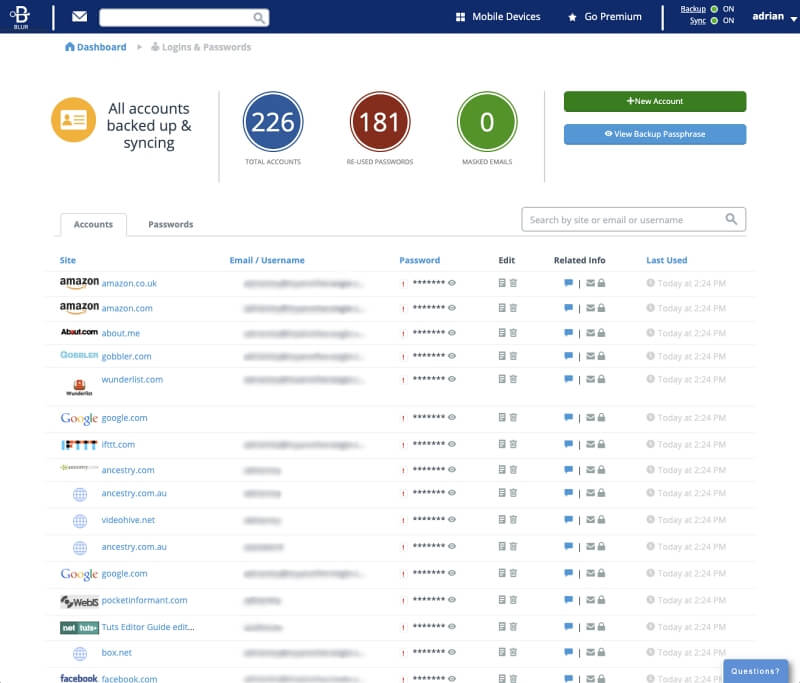
Abine Blur είναι μια σουίτα απορρήτου και ασφάλειας με διαχειριστή κωδικών πρόσβασης, πρόγραμμα αποκλεισμού διαφημίσεων και απόκρυψη προσωπικών πληροφοριών, διατηρώντας την πραγματική σας διεύθυνση email, τον αριθμό τηλεφώνου και τους αριθμούς πιστωτικών καρτών ιδιωτικούς. Κοστίζει 39 $/έτος, αν και ορισμένες λειτουργίες δεν είναι διαθέσιμες εκτός των Ηνωμένων Πολιτειών.
8. KeePass
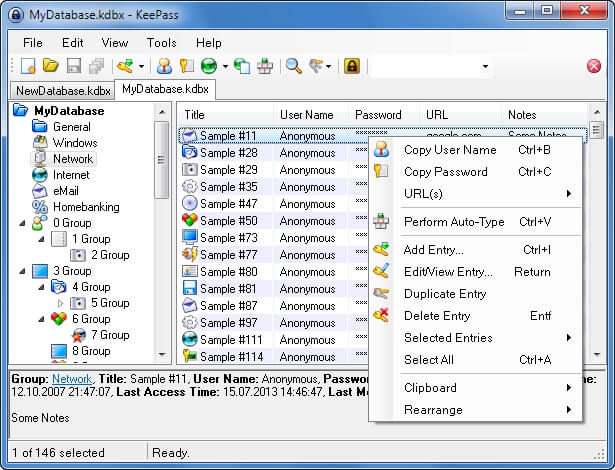
KeePass είναι ίσως ο πιο ασφαλής διαχειριστής κωδικών πρόσβασης που υπάρχει σήμερα. Προτείνεται από πολλές ευρωπαϊκές υπηρεσίες ασφαλείας και είναι μία από τις πιο διεξοδικά ελεγμένες εφαρμογές στη λίστα μας. Είναι μια δωρεάν εφαρμογή ανοιχτού κώδικα και αποθηκεύει τους κωδικούς πρόσβασής σας τοπικά στον σκληρό σας δίσκο.
Ωστόσο, ο συγχρονισμός με κωδικό πρόσβασης δεν είναι διαθέσιμος και η εφαρμογή είναι αρκετά παλιά και δύσκολη στη χρήση. Συζητάμε περαιτέρω το KeePass εδώ, και επίσης συγκρίνετε το λεπτομερώς με το LastPass.
9. Κολλητικός κωδικός πρόσβασης
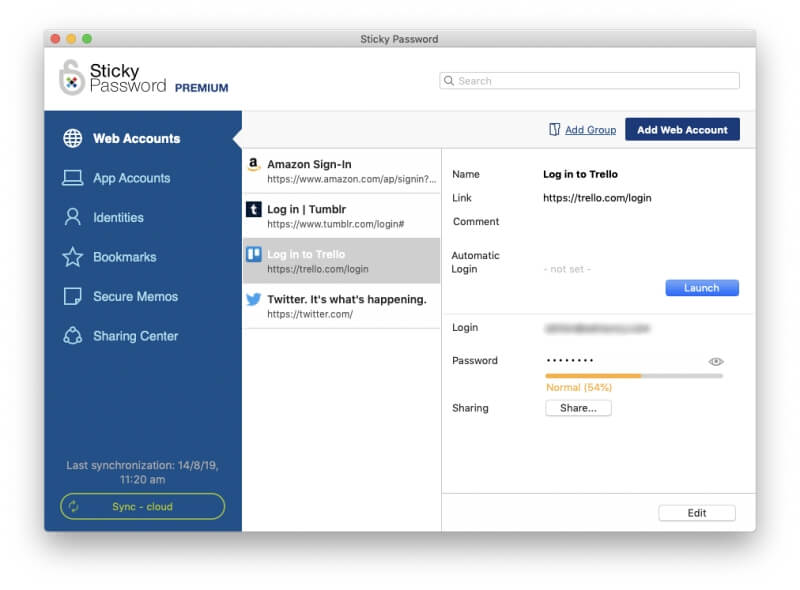
Sticky Password δίνει επίσης τη δυνατότητα αποθήκευσης των κωδικών πρόσβασής σας στον σκληρό σας δίσκο και μπορεί να τους συγχρονίσει μέσω του τοπικού σας δικτύου και όχι στο cloud. Κοστίζει 29.99 $/έτος, αν και είναι διαθέσιμη μια ισόβια συνδρομή για 199.99 $.
10. Bitwarden
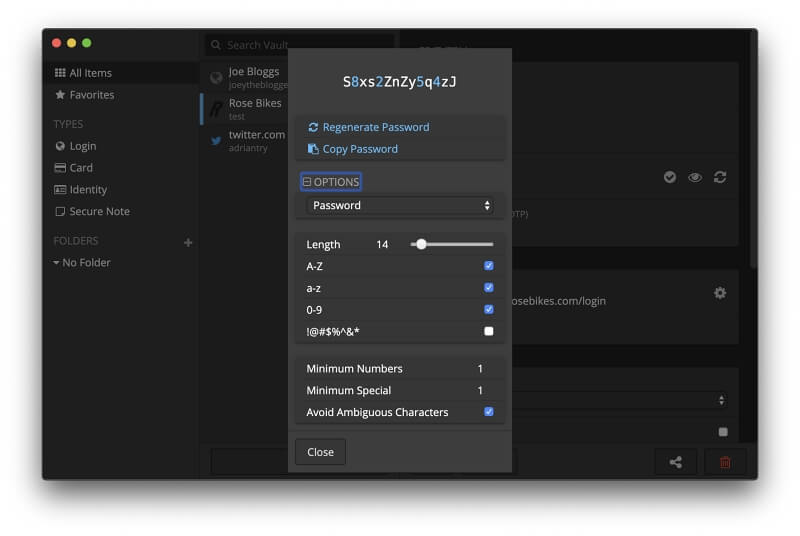
Bitwarden είναι ένας άλλος δωρεάν διαχειριστής κωδικών πρόσβασης ανοιχτού κώδικα. Έχει ένα εξαιρετικό σύνολο δυνατοτήτων και είναι πολύ πιο εύκολο στη χρήση από το KeePass. Σας επιτρέπει να φιλοξενήσετε το δικό σας θησαυροφυλάκιο κωδικών πρόσβασης και να το συγχρονίσετε μέσω Διαδικτύου χρησιμοποιώντας το Λιμενεργάτης υποδομή. Εμείς συγκρίνετε το αναλυτικά με το LastPass εδώ.
Τι πρέπει να κάνετε λοιπόν;
Το Google Chrome είναι ένα εξαιρετικά δημοφιλές πρόγραμμα περιήγησης ιστού που προσφέρει έναν λειτουργικό, ασφαλή διαχειριστή κωδικών πρόσβασης. Εάν είστε χρήστης του Chrome και δεν χρειάζεστε κωδικούς πρόσβασης πουθενά αλλού, θα πρέπει να σκεφτείτε να το χρησιμοποιήσετε. Είναι βολικό και δωρεάν. Εάν σκοπεύετε να συγχρονίσετε τους κωδικούς πρόσβασής σας μεταξύ συσκευών, βεβαιωθείτε ότι εκμεταλλεύεστε την πιο ασφαλή επιλογή φράσης πρόσβασης που αναφέρεται παραπάνω.
Ωστόσο, το Google Password Manager δεν είναι σε καμία περίπτωση ο μόνος διαθέσιμος διαχειριστής κωδικών πρόσβασης. Μπορεί να θέλετε να εξετάσετε μία από τις εναλλακτικές που αναφέρονται παραπάνω εάν χρησιμοποιείτε άλλα προγράμματα περιήγησης ιστού, θέλετε κάτι πιο διαμορφώσιμο ή εκτιμάτε περισσότερες επιλογές ασφαλείας. Ορισμένοι από τον ανταγωνισμό προσφέρουν μεγαλύτερη λειτουργικότητα, συμπεριλαμβανομένης της δυνατότητας ασφαλούς κοινής χρήσης κωδικών πρόσβασης και αποθήκευσης ευαίσθητων εγγράφων.
Τα καλύτερα από αυτά είναι το Dashlane, το LastPass και το 1Password. Το Dashlane προσφέρει μεγαλύτερη στίλβωση και πιο συνεπή διεπαφή σε όλες τις πλατφόρμες. Το LastPass παρέχει πολλές από τις ίδιες δυνατότητες δωρεάν και έχει το πιο ευέλικτο δωρεάν πρόγραμμα από κάθε διαχειριστή κωδικών πρόσβασης.
Τι πρέπει να κάνετε λοιπόν; Ο ευκολότερος τρόπος για να ξεκινήσουν οι χρήστες του Chrome είναι να αρχίσουν να χρησιμοποιούν το Google Password Manager για να αποθηκεύουν και να συμπληρώνουν τους κωδικούς πρόσβασής σας. Εάν θέλετε πρώτα να μάθετε περισσότερα για τις άλλες εφαρμογές, ρίξτε μια ματιά στη συλλογή μας καλύτεροι διαχειριστές κωδικών πρόσβασης για Mac (αυτές οι εφαρμογές λειτουργούν και στα Windows), iOSκαι Android, καθώς και τις μεμονωμένες κριτικές που συνδέσαμε παραπάνω.
Μόλις κάνετε μια επιλογή, δεσμευτείτε να το χρησιμοποιήσετε και σταματήστε να προσπαθείτε να θυμάστε τους κωδικούς πρόσβασής σας. Βεβαιωθείτε ότι χρησιμοποιείτε την εφαρμογή με ασφάλεια. Επιλέξτε έναν ισχυρό κύριο κωδικό πρόσβασης ή φράση πρόσβασης και επωφεληθείτε από τις διαθέσιμες λειτουργίες ασφαλείας. Τέλος, φροντίστε να δημιουργήσετε έναν ισχυρό, μοναδικό κωδικό πρόσβασης για κάθε ιστότοπο.
Επίσης, διαβάστε
- Πώς να διορθώσετε σφάλματα κάρτας μνήμης SD: Ο απόλυτος οδηγός
- Πώς να κατεβάσετε όλες τις φωτογραφίες από το Facebook
- Πώς να κάνετε εγγραφή οθόνης στο iPhone ή το iPad σας
- Πώς να διαγράψετε την αποθήκευση ‘Δεδομένα συστήματος’ σε Mac
- Πώς να αφαιρέσετε διπλότυπες φωτογραφίες στο iPhone με τις φωτογραφίες Gemini
- Πώς να αδειάσετε τον κάδο απορριμμάτων ή να ανακτήσετε διαγραμμένα αντικείμενα στο iPad
πρόσφατα άρθρα